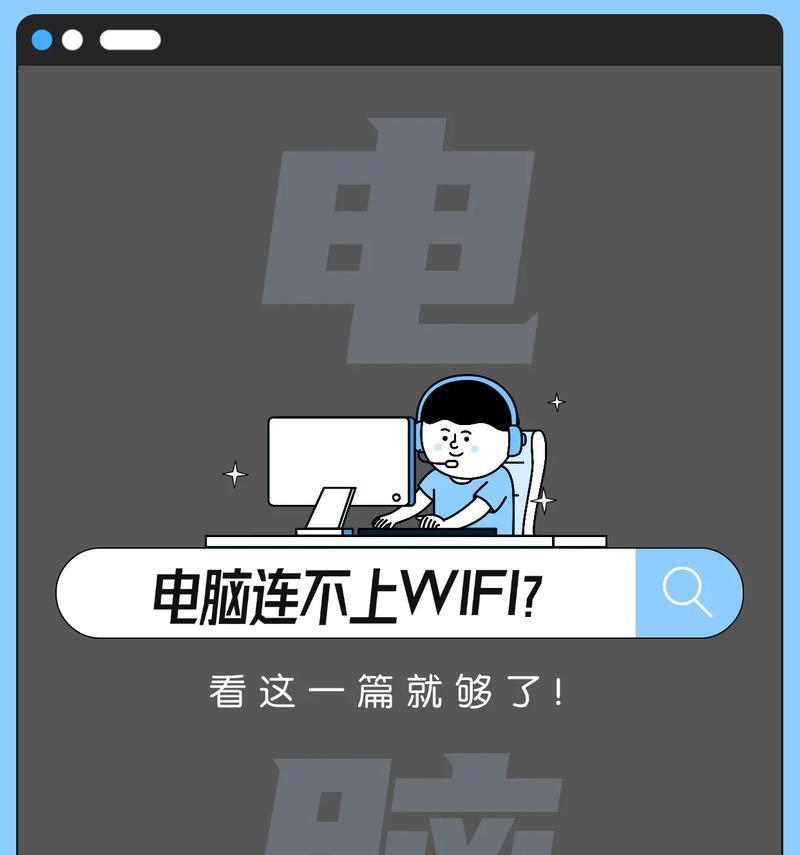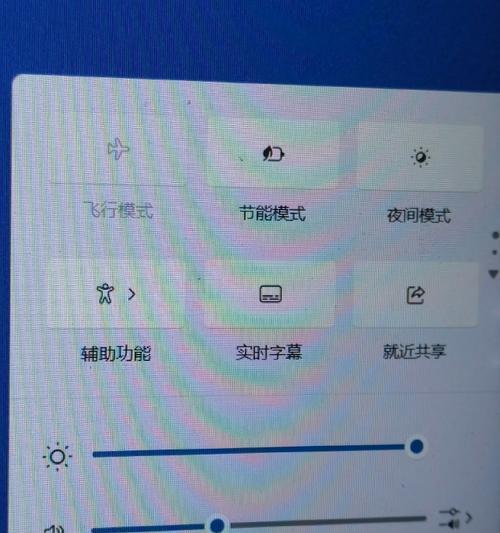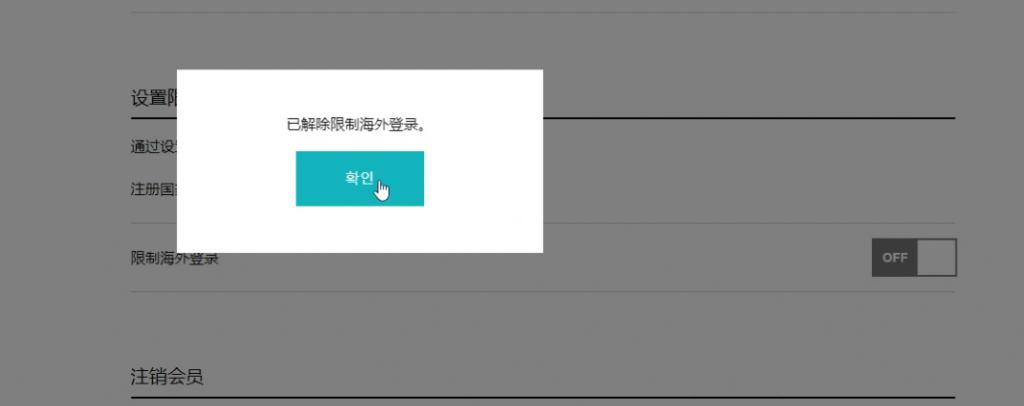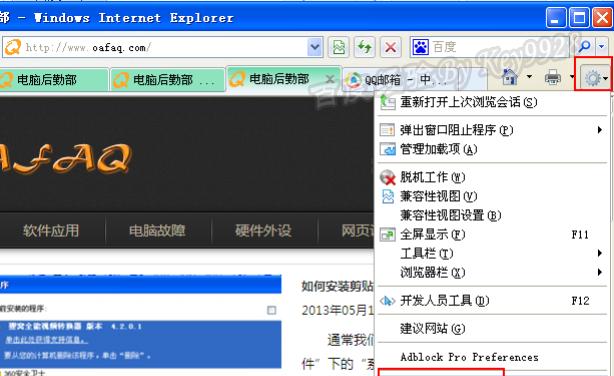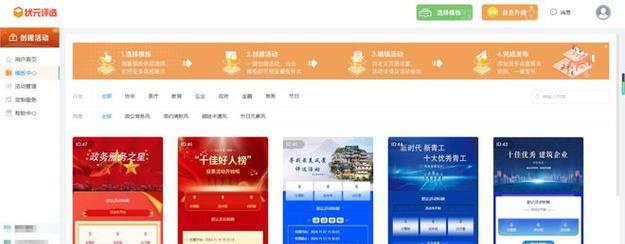如今,笔记本电脑已经成为我们生活和工作中必不可少的工具之一。然而,有时我们可能会遇到笔记本无法连接WiFi的情况,这给我们的工作和娱乐带来了诸多不便。本文将介绍一些常见的原因和解决方法,帮助读者快速解决笔记本无法连接WiFi的问题。
笔记本系统更新问题
当我们的笔记本电脑突然连不上WiFi时,首先要考虑的是系统更新是否完成,因为系统更新可能会引起网络设置的改变。在控制面板中查看并安装最新的系统更新是解决这个问题的关键步骤。
无线网卡驱动程序问题
无线网卡驱动程序是笔记本电脑连接WiFi的关键组件。如果我们长时间没有进行驱动程序的更新,或者驱动程序出现了故障,就会导致笔记本无法连接WiFi。通过设备管理器检查无线网卡驱动程序的状态,并及时更新或重新安装驱动程序,有助于解决连接问题。
WiFi信号强度不足
有时,我们的笔记本无法连接WiFi是因为WiFi信号强度不足。我们可以尝试调整笔记本电脑的位置,使其更靠近无线路由器。可以使用WiFi信号增强器或改进路由器的设置来提升信号强度,从而解决连接问题。
密码错误或更改
在一些情况下,我们可能因为输入错误的WiFi密码或者网络管理员更改了密码而无法连接WiFi。在这种情况下,我们需要确保输入正确的密码,并与网络管理员确认密码是否已更改。
防火墙设置问题
防火墙是保护我们电脑安全的重要工具,但有时也会阻止我们的笔记本连接WiFi。我们可以暂时关闭防火墙,尝试重新连接WiFi,如果连接成功,再逐步调整防火墙设置以允许WiFi连接。
IP地址冲突
当多台设备在同一网络上使用相同的IP地址时,就会导致连接问题。我们可以尝试在控制面板中找到“网络和共享中心”,然后点击“更改适配器设置”。在这里,我们可以选择“属性”并找到“Internet协议版本4(TCP/IPv4)”选项,然后选择“自动获取IP地址”。
无线路由器故障
有时,笔记本无法连接WiFi是由于无线路由器故障造成的。我们可以尝试重新启动无线路由器,并确认其是否正常工作。如果问题仍然存在,可能需要更换新的无线路由器来解决连接问题。
WiFi网络名称隐藏
有些WiFi网络的名称是隐藏的,这意味着我们必须手动输入WiFi名称才能连接。在网络设置中,我们可以选择手动输入WiFi名称,并输入密码进行连接。
MAC地址过滤
有些无线路由器会使用MAC地址过滤功能,只允许特定设备连接WiFi。如果我们的笔记本的MAC地址没有被添加到允许列表中,就会导致无法连接WiFi。通过找到无线路由器设置中的MAC地址过滤选项,并将笔记本电脑的MAC地址添加到允许列表中,可以解决这个问题。
无线路由器频道干扰
在某些情况下,无线路由器工作在与周围其他无线网络相同的频道上,会导致信号干扰,从而影响笔记本连接WiFi。我们可以通过进入路由器设置界面,选择一个不同的频道来解决连接问题。
Windows网络故障排除工具
Windows操作系统提供了一个网络故障排除工具,可以自动检测和修复网络连接问题。我们可以通过按下Win+R键,输入“msdt.exe/idNetworkDiagnosticsWeb”来运行该工具,帮助我们解决笔记本无法连接WiFi的问题。
重新设置网络设置
如果以上方法都无法解决问题,我们可以尝试重新设置网络设置。在控制面板中找到“网络和共享中心”,点击“更改适配器设置”,然后右键点击无线网卡并选择“禁用”。等待片刻后,再次右键点击无线网卡并选择“启用”,重新连接WiFi。
联系网络服务提供商
如果以上解决方法仍然无法解决连接问题,我们可能需要联系我们的网络服务提供商寻求帮助。他们可以提供更深入的检查和修复,以确保我们的笔记本可以正常连接WiFi。
更新笔记本硬件设备
如果我们的笔记本电脑长时间无法连接WiFi,并且已经尝试了各种方法仍然没有解决问题,可能是硬件设备出现了故障。此时,我们可以考虑更新或更换笔记本的无线网卡。
当我们的笔记本无法连接WiFi时,我们首先要检查系统更新、无线网卡驱动程序、WiFi信号强度等常见问题。如果问题仍然存在,我们可以尝试调整防火墙设置、解决IP地址冲突等方法。如果所有方法都无效,我们可以联系网络服务提供商或考虑更新笔记本硬件设备。通过这些解决方法,我们可以迅速解决笔记本无法连接WiFi的问题,保持高效的工作和愉快的娱乐体验。